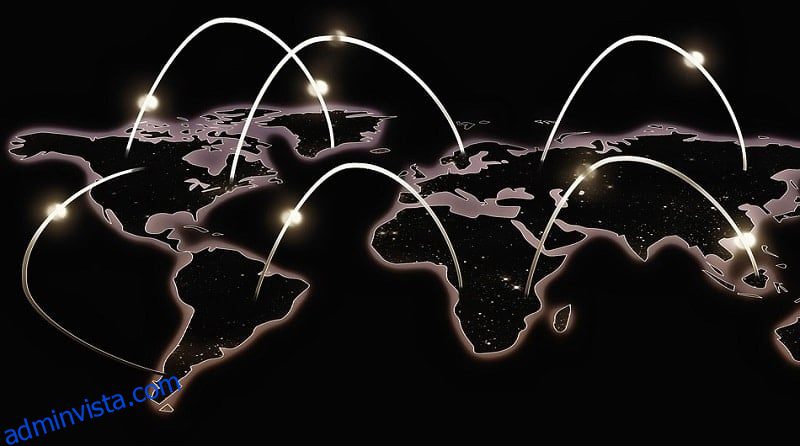[*]
[*]
Nmap, även känd som Network Mapper, är ett verktyg som används för att kontrollera portskanning. Tillsammans med den gör denna gratis programvara med öppen källkod också nätverkskartläggning och sårbarhetskontroll. Verktyget skannar IP-adresser och upptäcker installerade applikationer. Det hjälper också nätverksadministratörer att ta reda på vilka enheter som körs på deras nätverk. Som redan nämnts är portskanning en av de grundläggande funktionerna i Nmap och därför är dagens ämne baserat på Nmap scan UDP-port. I dokumentet kommer du att bli bekant med hur du utför Nmap-kontroll UDP-portprocessen och all information du behöver om portskanning inklusive Nmap UDP-portskanningsområde, i detalj.
Innehållsförteckning
Vad är Nmap Scan UDP-port?
- Nmap är ett verktyg som används flitigt för UDP-portskanning.
-
Sårbarhetstest krävs för att säkra ett nätverk.
- Detta innebär att infiltrera ditt nätverk och upptäcka svagheter i samma som en angripare kan göra.
- För att skanna UDP-porten kan du ladda ner Nmap på en Debian-maskin eller Ubuntu.
- Nmap-skanning är fördelaktigt på grund av dess förbättrade portmappningsfil.
- Det ger en omfattande koppling mellan hamnar och tjänster.
- Nmap måste användas för att skanna portar efter de servrar som ägs av dig.
Fortsätt läsa för att veta om Nmap check UDP-port.
Vad är Nmap UDP Port Scan Range?
 Bild av Sumanley xulx från Pixabay
Bild av Sumanley xulx från Pixabay
I en dator finns det totalt 131 070 portar varav 65 535 är UDP och 65 535 är TCP. Nmap är designat för att skanna endast de vanliga 1000 portarna som standard för att spara tid. För alla hamnar, Nmap skanning kommer att producera en skanning för alla 65 535 UDP- och TCP-portar på måldatorn.
Nmap Scan Alla UDP-portar Process
Obs: För att undvika syntaxfel, se till att ditt jokertecken [*] uttalande omges av citattecken (“ ”).
Om du vill skanna alla UDP-portar med hjälp av Nmap, kommer verktyget att producera en skanning för 65 535 UDP- och TCP-portar. Skanningen kommer att göras på en måldator och kommer att mata ut en lista över öppna portar samt de tjänster som körs på den specifika porten.
1. Hur man skannar toppportar
Flagga: -top-ports [Number]
Kommandosyntax: nmap –top-ports [Number] [Target]
Beskrivning: Utför Nmap-skanning genom att ange det specifika antalet topprankade portar som ska skannas
Skanna toppportsflaggan med hjälp av Nmap-verktyget bearbetar endast topprankad skanning. Detta innebär en genomsökning av de mest använda 50 portarna eller så. Kommandot med utdata som används i UDP Nmap scan för de vanligaste portarna är:
nmap – toppportar 50 172.16.121.134
Obs: Byt ut IP-adressen som anges i kommandot ovan med din mål-IP-adress.
Du kan också utföra sökningen efter 10 000 vanliga portar med Nmap-kommandot nedan på måldatorn:
nmap – top-ports 10000 172.16.121.134
Obs: 10 000 hänvisar inte till portintervallet från 1 till 10 000.
2. Hur man skannar specifika portar
Flagga: -s
Kommandosyntax: nmap –s [Port] [Target]
Beskrivning: Utför Nmap-skanning för flera eller en enda port
Nmap-kontroll UDP-port kan också göras med flaggan Scan Specific Ports under vilken du kan utföra en skanning för en enskild port eller flera portar som kan separeras med ett kommatecken och inga mellanslag. För att skanna en enskild port, till exempel port 80, använd kommandot nedan:
nmap -p 80 172.16.121.134
Nu, för att skanna flera portar, till exempel portar 25, 53, 80-500, kan du följa kommandot nedan:
nmap -p 25,53,80-500 172.16.121.134
3. Hur man skannar portar efter protokoll
Flagga: -s
Ytterligare flaggor: U:[UDP Ports],T:[TCP Ports]
Kommandosyntax: nmap -p U:[UDP Ports],T:[TCP Ports] [Target]
Beskrivning: Utför Nmap-sökning efter portar med protokoll eller portkombination
UDP Nmap-skanning kan också göras med ett specifikt protokoll eller portkombination. Skannar med protokoll använder alternativet –p följt av T: och U: flaggor. Skanningen kommer att göras för en specifik UDP- och TCP-port på en måldator. Låt oss titta på kommandot nedan för UDP-port 53 [DNS] och TCP-port 25 [SMTP]:
nmap -sU -sT -p U:53,T:25 172.16.121.134
Obs: Nmap skannar endast TCP-portar som standard, därför måste du lägga till –sU- och –sT-flaggor i kommandot.
4. Hur man skannar portar efter namn
Flagga: -s
Kommandosyntax: nmap –s [Port name (s)] [Target]
Beskrivning: Utför Nmap-skanning för porten efter namn
Nmap UDP-portskanningsområde kan också göras för en specifik port med namn [http,ftp,smtp]. Du måste se till att portnamnet är exakt och matchar namnet som anges i nmap-service-filen. Nmap-tjänstfilen kan nås av Windows-användare i mappen c:Program FilesNmap. I kommandot nedan har skanningen utförts för FTP [21] och HTTP [80] hamnar:
nmap -p ftp,http 172.16.121.134
Obs: Vid flera portar, separera namnet med ett kommatecken och inte ett mellanslag.
Den här kommandoflaggan stöder också jokertecken, därför kan du bearbeta den som utdata:
nmap -p ftp* 172.16.121.134
5. Hur man Fast Scan Flagga
Flagga: -F
Kommandosyntax: nmap -F[Target]
Beskrivning: Utför Nmap-skanning för de 100 vanligaste portarna
Nmap scan UDP-port kan utföras för 1000 portar som standard. Men med Fast Scan Flag kan du minska detta antal till 100 vanliga portar. Detta kommer att ge dig värdefull information om de öppna portarna i numerisk ordning samtidigt som tiden per skanning förbättras. Du kan också använda en extra flagga, -v, som är verbose mode, och lägga till en sekventiell portskanning i realtid.
Vad är portskanning?
Medan du känner till Nmap UDP-portskanningsområde, är det nödvändigt att veta om portskanning. Portskanning är en process som hjälper till att ansluta till ett antal sekventiella portar för att få information om vilka portar som är öppna och vilka tjänster och operativsystem som ligger bakom dessa portar. Portar är numrerade adresser som tilldelas inuti operativsystemet som särskiljer trafik för olika tjänster eller applikationer. Det finns olika typer av tjänster som använder olika portar som standard. Till exempel använder POP3-e-post port 110 och vanlig webbtrafik använder port 80.
Hur identifierar man gemensamma portar?
 Bild av Gerd Altmann från Pixabay
Bild av Gerd Altmann från Pixabay
Nmap scan UDP-port kan utföras om du känner till några vanliga portar. Vissa hamnar är värda att känna till i poolen av det stora antalet hamnar. Kontrollera listan nedan för de tjänster som vanligtvis förknippas med portar. Du kan också hitta lämpliga portar för de applikationer som du försöker konfigurera med deras respektive dokumentation. För Nmap check UDP-port, ta en titt på listan nedan:
- 20: FTP-data
- 21: FTP-kontrollport
- 22: SSH
- 23: Telnet (osäkert och rekommenderas inte för de flesta användningsområden)
- 25: SMTP
- 43: WHOIS-protokoll
- 53: DNS-tjänster
- 67: DHCP-serverport
- 68: DHCP-klientport
- 80: HTTP – Okrypterad webbtrafik
- 110: POP3-postport
- 113: Identifiering av autentiseringstjänster på IRC-nätverk
- 143: IMAP-postport
- 161: SNMP
- 194: IRC
- 389: LDAP-port
- 443: HTTPS – Säker webbtrafik
- 587: SMTP – port för meddelandeinlämning
- 631: CUPS-utskriftsdemonport
- 666: DOOM – Det äldre spelet har en speciell port
- 993: IMAPS (säker e-postinkorg)
- 995: POP3 (säker e-postkorg)
Vanliga frågor (FAQs)
Q1. Kan Nmap skanna alla UDP-portar?
Ans. Ja, Nmap är designad på ett sådant sätt att den kan skanna alla UDP-portar.
Q2. Vilket kommando i Nmap skannar UDP-portar på målet?
Ans. Kommandot nmap –sU hjälper till att utföra en UDP-skanning. Med denna skanning skickar Nmap 0-byte UDP-paket till varje port på målsystemet.
Q3. Hur vet jag om min UDP-port är öppen?
Ans. För att veta om din UDP-port är öppen eller inte, kan du använda nmap –sU –p port ip-kommandot, om resultatet kommer att öppnas är UDP-porten öppen. Om resultatet kommer ut öppet eller ofiltrerat är UPD-porten antingen stängd eller filtrerad.
Q4. Vad är en portskanning?
Ans. En portskanning görs för att konfigurera vilka portar i ett nätverk som är öppna.
F5. Är det lagligt att skanna portar?
Ans. Om portskanning utförs otillåtet är det strängt förbjudet.
***
Vi hoppas att vår guide om Nmap scan UDP-port hjälpte dig att veta om Nmap scan, UDP-port och hur du skannar olika UDP-portar med det här verktyget. Lämna dina förslag och frågor i kommentarsfältet nedan.